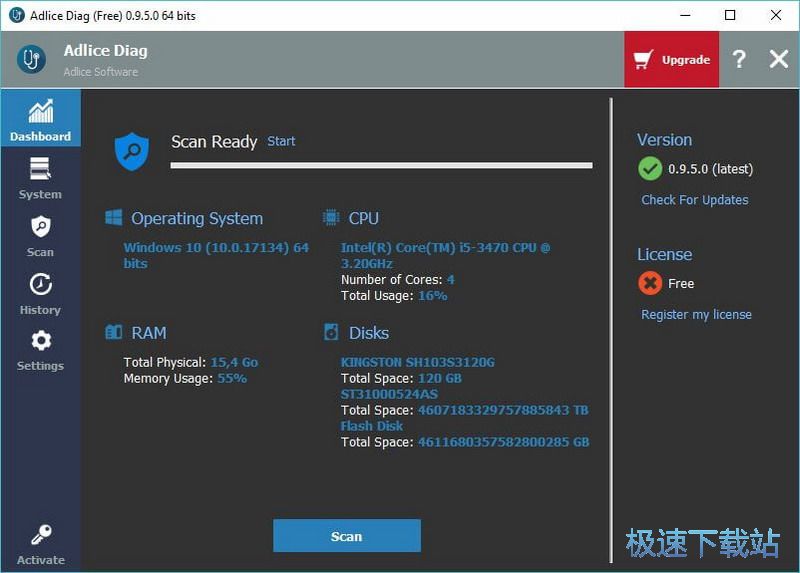Adlice Diag扫描清理电脑流氓程序教程
时间:2018-07-28 10:57:58 作者:Joe 浏览量:13
Adlice Diag是一款好用的电脑流氓软件清理工具。使用Adlice Diag可以轻松扫描清理电脑中的流氓软件,保护电脑安全;
- 进入下载

- Adlice Diag 0.9.8.0 免费版
大小:26.36 MB
日期:2018/7/28 10:58:00
环境:WinXP, Win7, Win8, Win10, WinAll
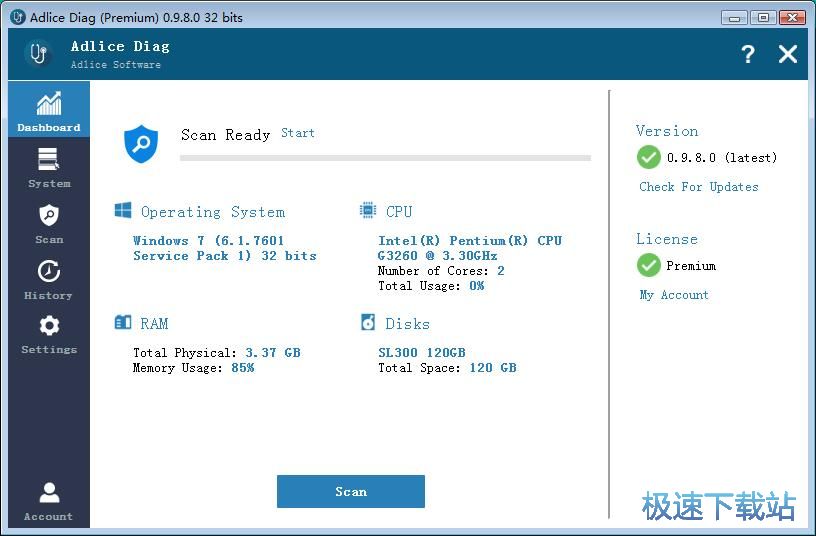
极速小编这一次就给大家演示一下怎么使用Adlice Diag扫描清理电脑中的流氓软件吧。在Adlice Diag的主界面,我们可以看到电脑的系统和硬件信息。点击scan扫描,就可以开始扫描电脑中的流氓文件;
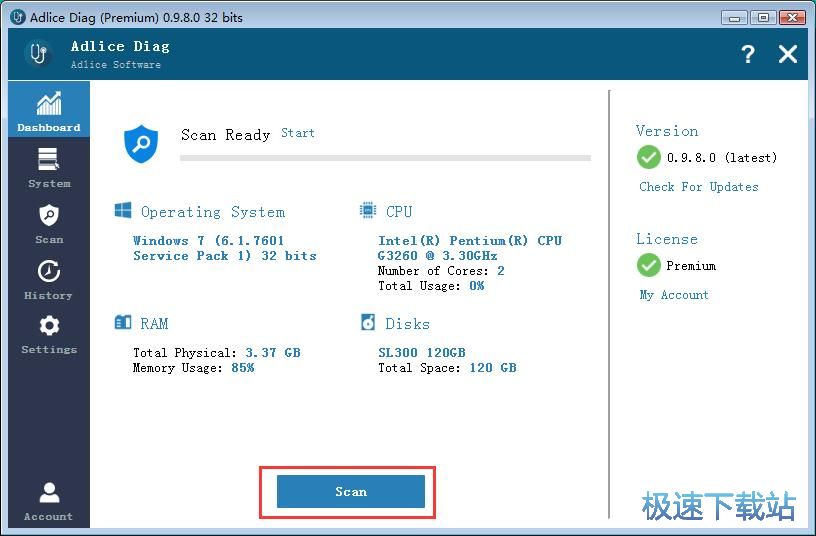
进入Adlice Diag的扫描功能,我们可以选择扫描的项目。我们能选择processes、services、scheduled tasks、registry、filesystem、EMI、hosts file、Web Browsers。极速小编选择了全部扫描项目,对电脑进行一次全面扫描。点击start scan开始扫描,就可以开始进行扫描;
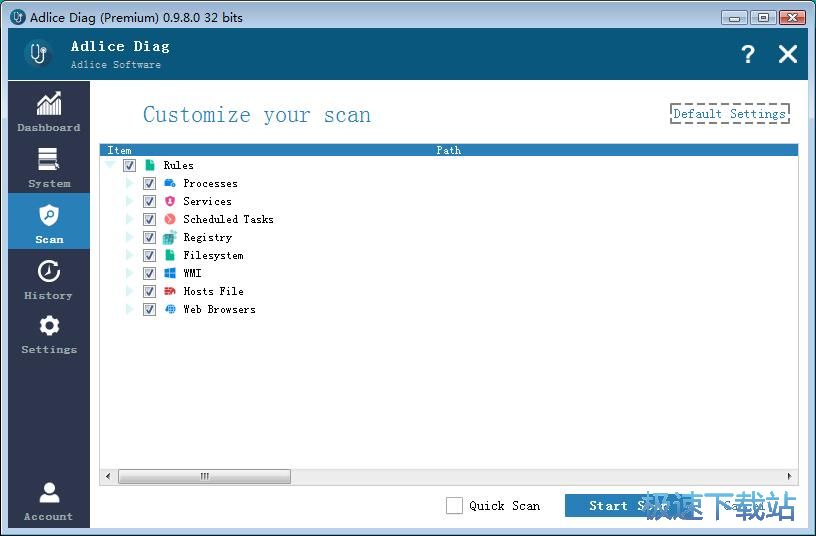
Adlice Diag正在对电脑进行扫描。全面扫描需要一段很长的时间,请耐心等待扫描完成;
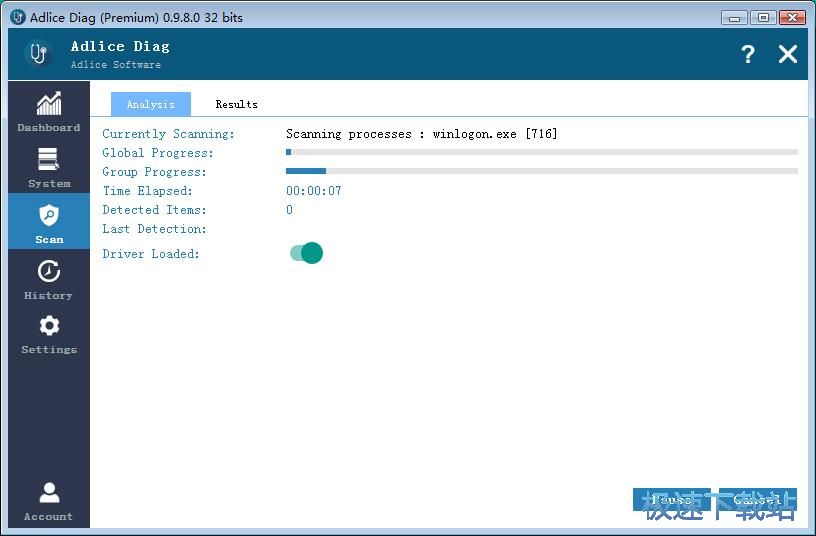
扫描完成,Adlice Diag完成了全面扫描任务。这时候Adlice Diag扫描功能界面会显示scan finnished扫描完成。我们可以点击results结果,查看扫描结果;
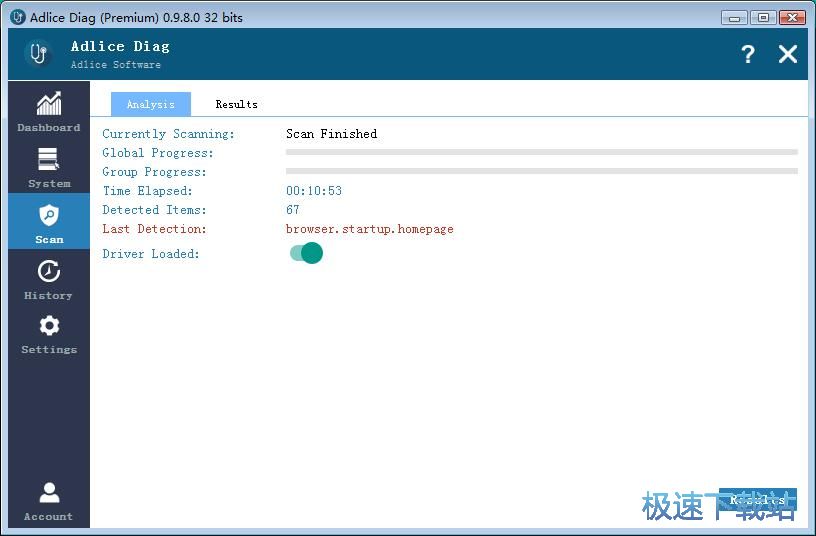
进入扫描结果界面,我们可以看到Adlice Diag会按照刚刚选择的分类将扫描结果显示在扫描结果界面中;
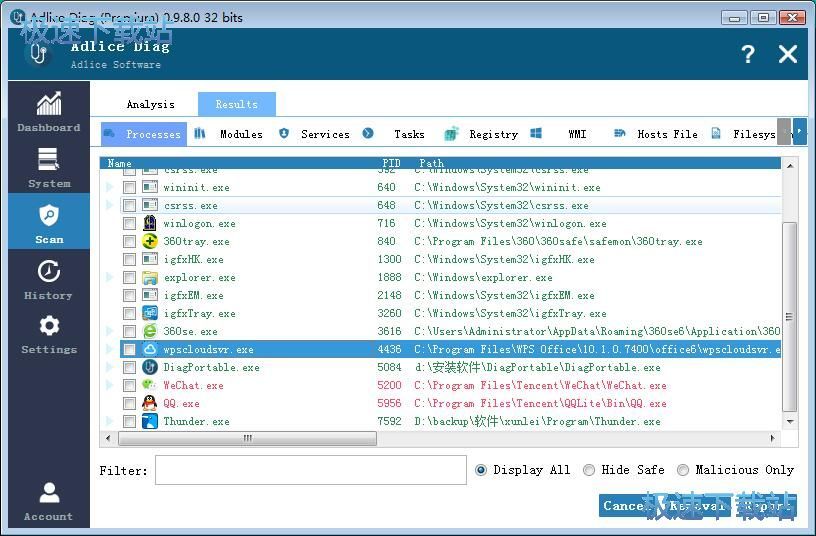
在扫描结果中,我们点击想要进行清理的项目。极速小编选择了“wpscloudsvr.exe”这个进程,将项目勾选起来之后点击removal移除,就可以将选中的项目列表中清理移除;
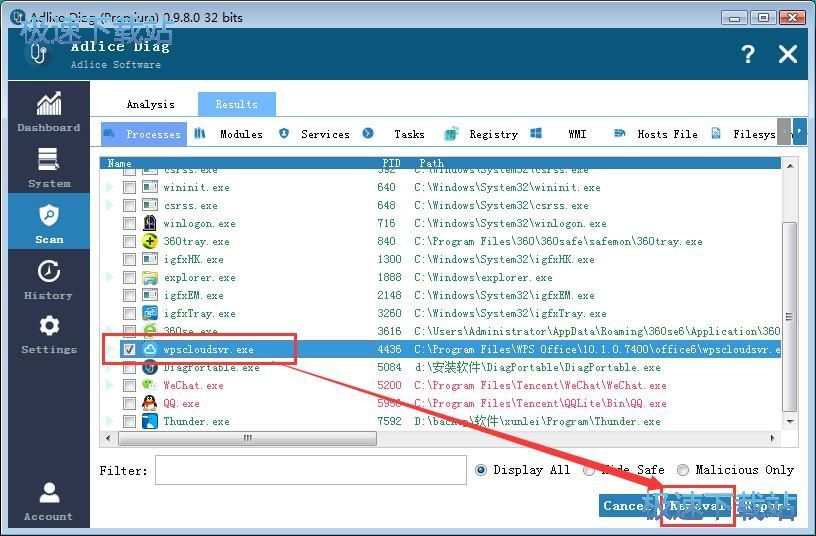
Adlice Diag正在将选中的项目从电脑中移除,请耐心等待Adlice Diag完成移除任务;
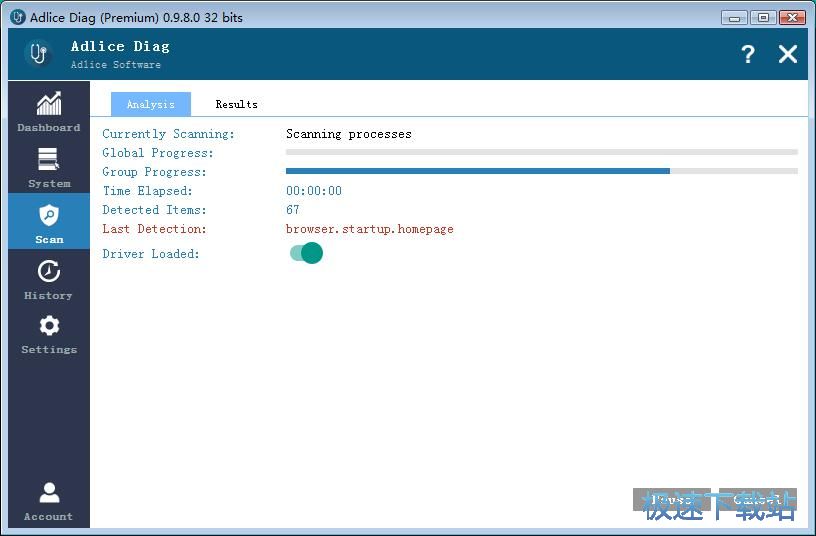
进程移除完成,我们这时候可以在Adlice Diag的结果列表中看到软件进程的移除情况;
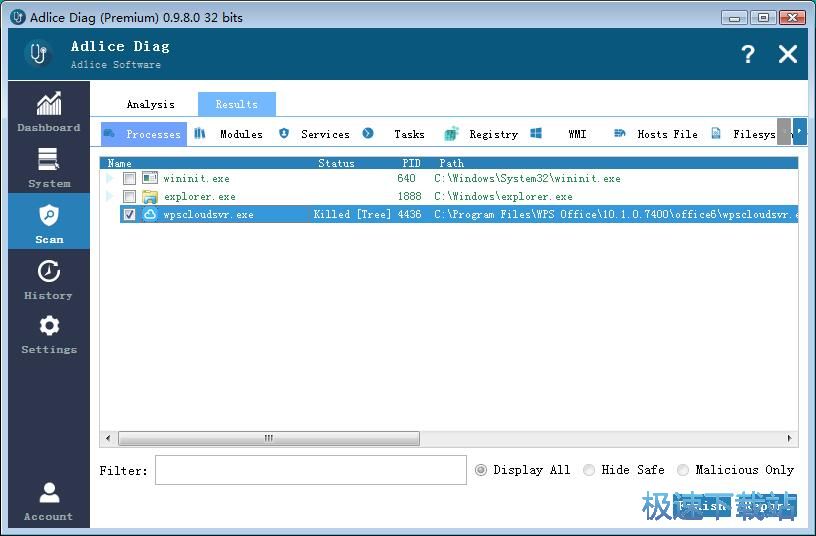
Adlice Diag的使用方法就讲解到这里,希望对你们有帮助,感谢你对极速下载站的支持!
Adlice Diag 0.9.8.0 免费版
- 软件性质:国外软件
- 授权方式:免费版
- 软件语言:英文
- 软件大小:26997 KB
- 下载次数:58 次
- 更新时间:2019/3/25 6:16:09
- 运行平台:WinAll...
- 软件描述:如何检测系统里有没有感染到恶意软件?单靠360安全卫士不一定能检测扫描出来,因为... [立即下载]
相关资讯
相关软件
- 怎么将网易云音乐缓存转换为MP3文件?
- 比特精灵下载BT种子BT电影教程
- 土豆聊天软件Potato Chat中文设置教程
- 怎么注册Potato Chat?土豆聊天注册账号教程...
- 浮云音频降噪软件对MP3降噪处理教程
- 英雄联盟官方助手登陆失败问题解决方法
- 蜜蜂剪辑添加视频特效教程
- 比特彗星下载BT种子电影教程
- 好图看看安装与卸载
- 豪迪QQ群发器发送好友使用方法介绍
- 生意专家教你如何做好短信营销
- 怎么使用有道云笔记APP收藏网页链接?
- 怎么在有道云笔记APP中添加文字笔记
- 怎么移除手机QQ导航栏中的QQ看点按钮?
- 怎么对PDF文档添加文字水印和图片水印?
- 批量向视频添加文字水印和图片水印教程
- APE Player播放APE音乐和转换格式教程
- 360桌面助手整理桌面图标及添加待办事项教程...
- Clavier Plus设置微信电脑版快捷键教程
- 易达精细进销存新增销售记录和商品信息教程...